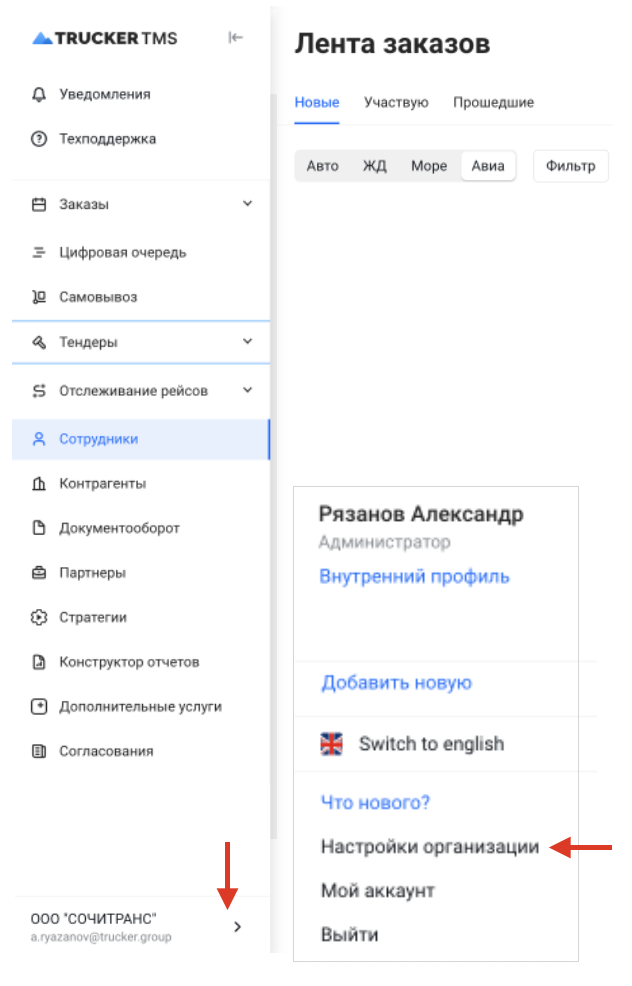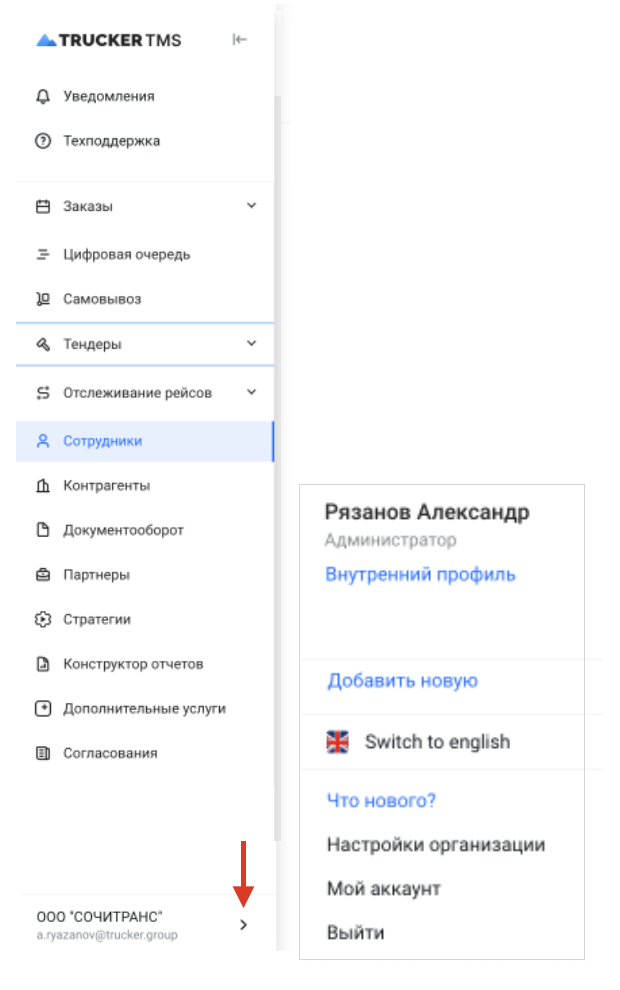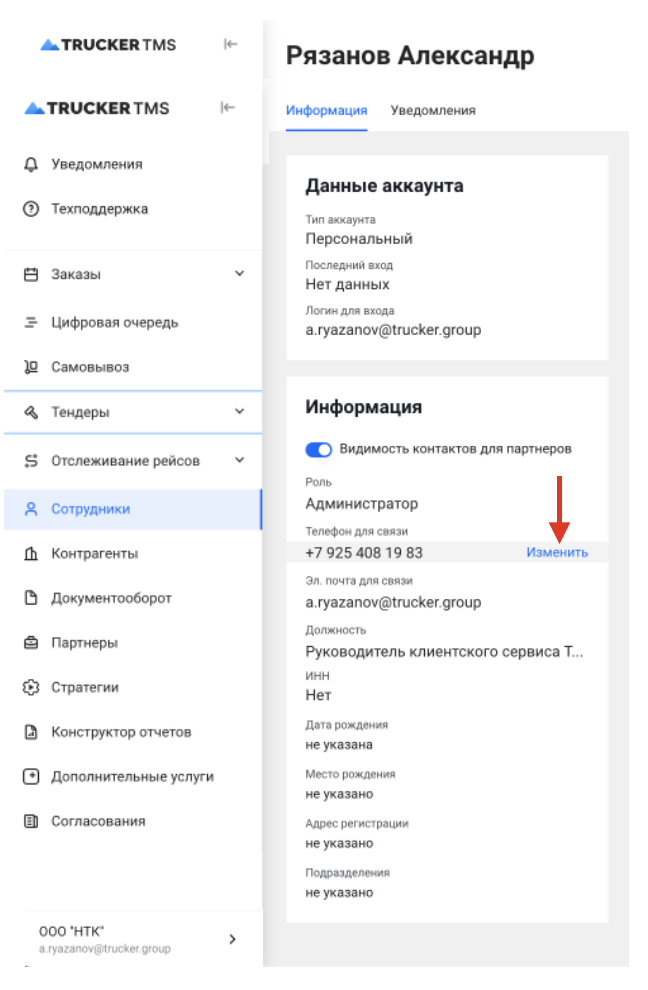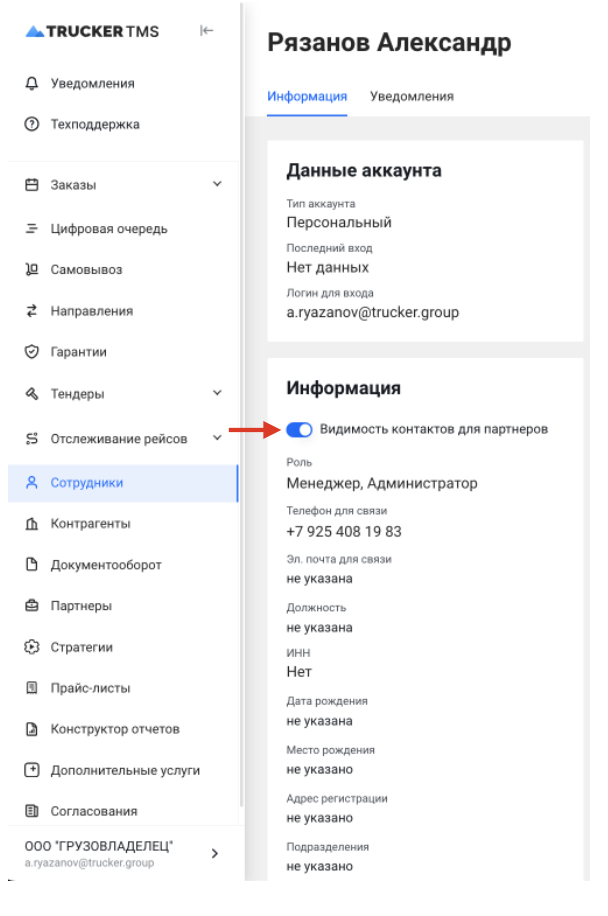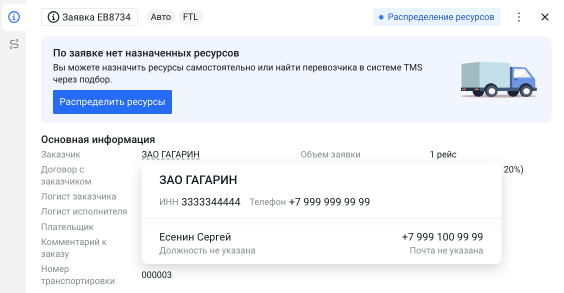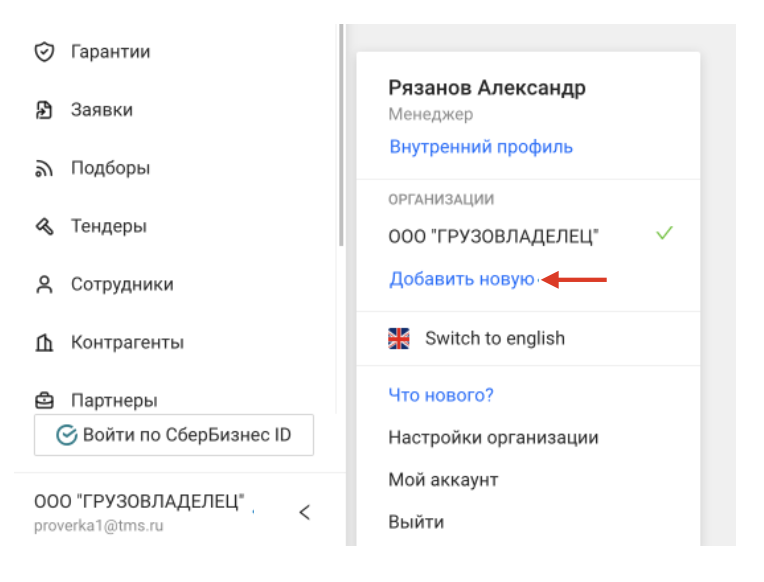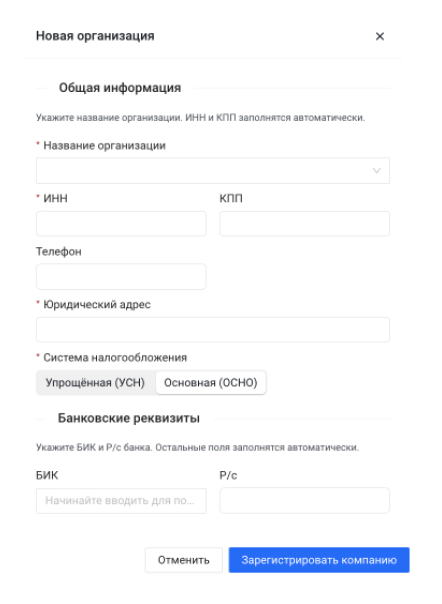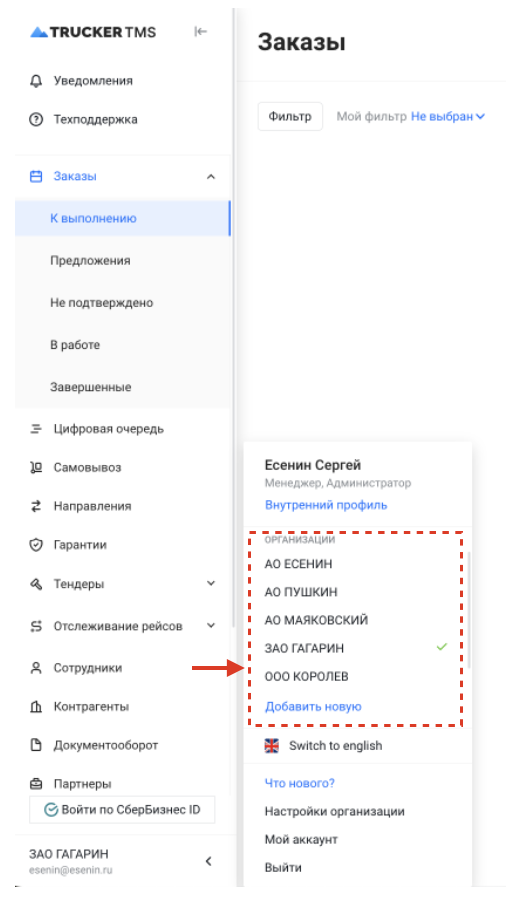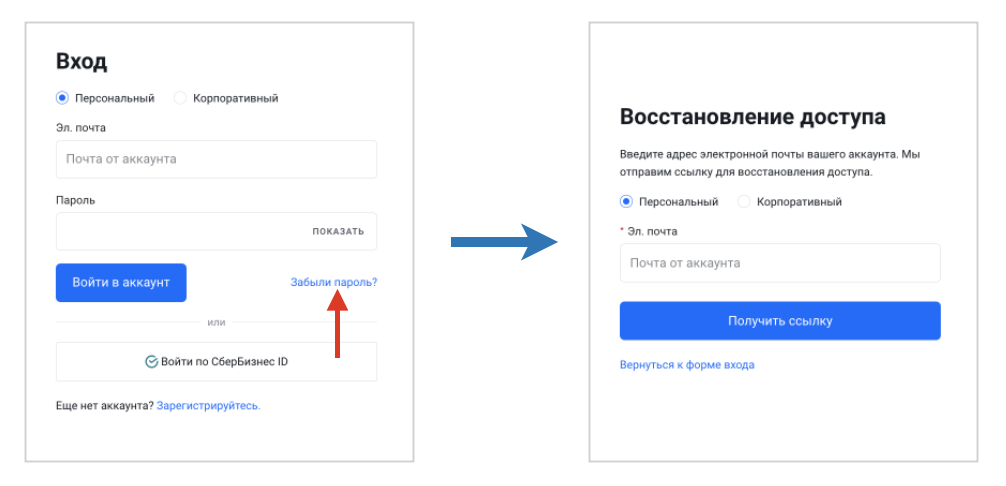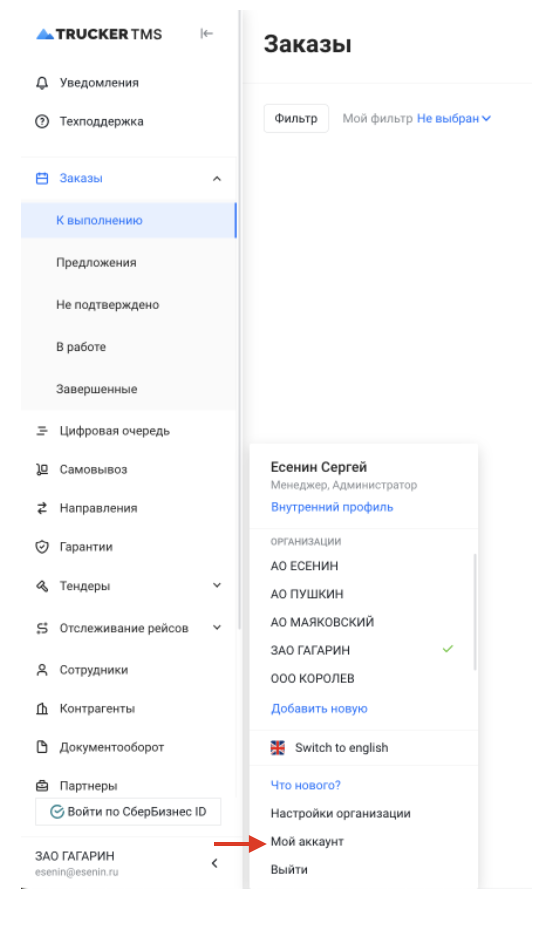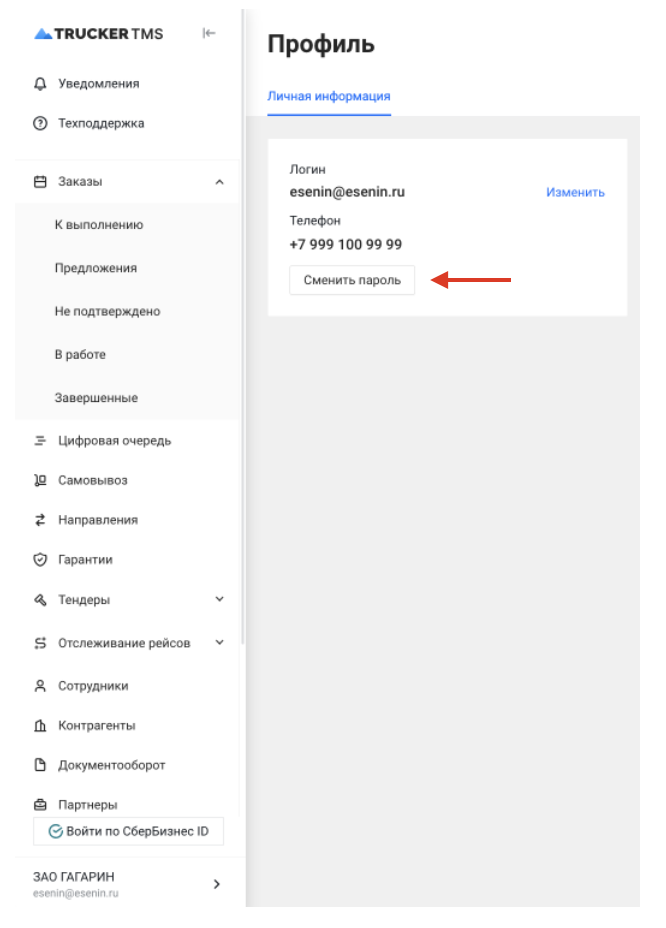1.5 Настройки аккаунта
Настройки аккаунта
Для входа в меню управления аккаунтом, в левом нижнем углу нажмите на стрелку напротив названия организации, справа откроется дополнительное меню
Название функции | Описание | |
|---|---|---|
Внутренний профиль | Раздел показывает информацию о пользователе с возможностью корректировки данных: логин для входа, роль, тел. для связи, почта для связи, должность | |
Добавить новую | Функция позволяет добавить новую компанию в существующий аккаунт, например, еще одно ООО или ИП. | |
Switch to english | Переключение на английский язык | |
Настройки организации | В разделе содержится информация о вашем тарифном плане, банковские реквизиты, лицензионный договор-оферта, настройка отображения цен в системе, код компании | |
Мой аккаунт | Функционал для смены логнина и пароля | |
Выйти | Выход из системы |
Редактирование пользовательских данных
Выберите раздел Внутренний профиль.
Наведите курсор на поле, в котором хотите внести изменения
Нажмите на синюю кнопку Редактировать, внесите изменения и сохраните результат
Поля доступные для редактирования
Наименование поля | Описание |
|---|---|
Логин для входа | По умолчанию логином является электронная почта. При смене логина убедитесь, что у вас есть доступ к данной электронной почте |
Роль Типы: Администратор, менеджер, логист, специалист склада, пользователь | При регистрации новой компании пользователю присваивается роль Администратор. Редактирование роли самому себе невозможно, необходимо обратиться к одному из активных пользователей организации для смены роли. |
Телефон для связи | Ваш контакт, который видят другие пользователи компании и партнеры и по которому с вами можно связаться |
Должность | Ваша должность в компании, которую видят другие пользователи организации и партнеры |
Публичные данные
Сотрудники имеют контактные данные, которые могут быть публичными или не публичными.
Переведите переключатель Видимость контактов для партнеров вправо чтобы исполнитель видел ваши контактные данные и мог с вами связаться.
Так исполнитель видит контактную информацию о вашей компании
Добавление новой организации
- В меню слева внизу нажмите на название компании
- Нажмите на Добавить новую
- Справа откроется окно, заполните обязательные поля, нажмите - Зарегистрировать компанию
- После добавления компании можно переключаться между Организациями
Как изменить пароль
Есть два способа как это сделать
Первый способ:
При входе на сайт нажмите на кнопку Забыли пароль, выберите тип аккаунта, введите адрес электронной почты указанный при регистрации, и нажмите на кнопку Получить ссылку.
Далее следуйте инструкциям, полученным в письме.
Если вы не помните, какая почта была указана в качестве логина, обратитесь в службу клиентского сервиса TRUCKER
Второй способ:
Выберите раздел Мой аккаунт
Нажмите на кнопку Сменить пароль
Внесите изменения и сохраните результат
❗️ Данный вид смены пароля подходит в случае, если вы помните старый пароль, так как его необходимо будет ввести